Win7系统插入USB2.0闪存提示无法使用ReadyBoost的解决步骤
发布时间:2017-07-17 14:16:02 浏览数:
最近有用户跟小编反应,刚安装完 ghost win7系统优化完之后插入USB2.0的闪存时却发现无法使用ReadyBoost功能,Win7系统插入USB2.0闪存无法使用ReadyBoost怎么办?现在小编就给大家带来升级安装Win7系统后无法使用ReadyBoost的解决方法吧。
原因分析:如果无法启用ReadyBoost,很可能是优化软件关闭了Windows7的Superfetch服务,只要重新打开Superfetch服务即可解决。
操作方法:
1、首先打开开始菜单中的运行,在运行对话框中输入“services.msc”并回车打开服务;
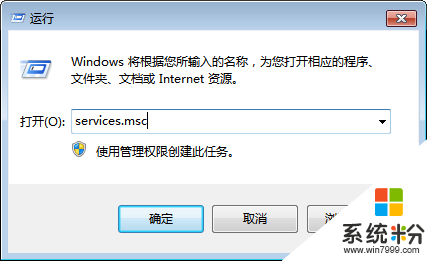
2、在打开的服务界面中,在窗口右侧找到并双击Superfetch服务,并将其启动类型改为“自动”,服务状态改为“启动”即可;
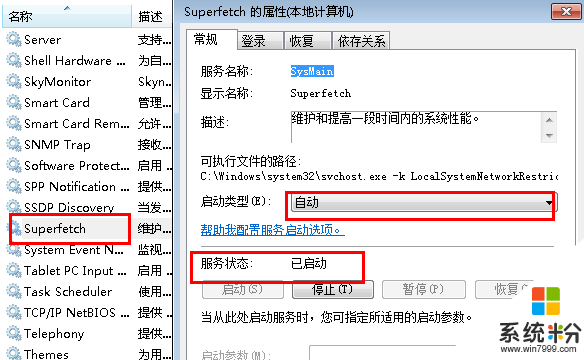
3、如果启动服务时出现提示说无法启用的话,可以在开始菜单的搜索框中输入“regedit”并回车打开注册表编辑器;
4、然后定位到“HKEY_LOCAL_MACHINE/SYSTEM/CurrentControlSet/Control/SessionManager/MemoryManagement/PrefetchParameters”,将右侧的“EnableSuperfetch”键值改为3,再重新启动服务即可。
按照上诉步骤操作完成后即可修复win7插入USB2.0闪存无法使用ReadyBoost怎么办的问题,希望能帮助大家。